有没有使用win10系统的小伙伴遇到以太网没有有效的IP地址的情况呢?今天早上发现电脑连不上网,疑难解答提示找到问题,就看到了以太网没有有效的IP地址字眼。下面,我就给大家分享一下win10以太网没有IP地址的解决方法
win10系统是微软发布的一款跨平台操作系统,在此系统下可以实现设备之间无缝切换,比如查看手机信息。那么win10系统提示以太网没有有效的IP配置该怎么办呢?今天,我就给大家介绍一下解决方法

以太网电脑图解1
win10提示以太网没有有效的IP配置如何解决
方法一:重新启动服务
1、右击桌面此电脑,选择管理。
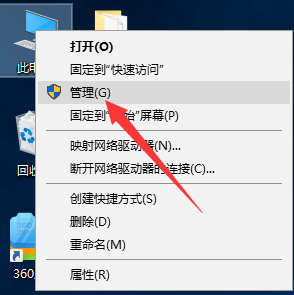
win10电脑图解2
2、左侧展开服务和应用程序,点击服务,右侧找到Wired AutoConfig和Wlan AutoConfig服务,分别结束这两个服务后,再重新启动。

IP电脑图解3
方法二:手动输入IP,DNS地址
1、点击右下角的网络图标,选择网络和Internet。

win10以太网没有IP配置电脑图解4
win10删除管理员账号是否可行
win10管理员帐号为administrator,这是所有windows系统中默认的帐号.win10管理员是不可以删除的,如果您不想使用这个帐号,可以不使用管理员帐号.
2、打开设置窗口,点击状态下方的更改适配器选项。

以太网电脑图解5
3、右击正在使用的网络,选择属性。

win10以太网没有IP配置电脑图解6
4、打开属性窗口,找到此连接使用下来项目下的Internet协议版本4,选中后选择属性按钮。

以太网电脑图解7
5、勾选红色方框中的选项,手动输入IP,DNS地址,点击确定即可。

win10电脑图解8
以上就是解决win10系统提示以太网没有有效的IP地址的解决方法了,希望能帮助到你.下载火(xiazaihuo.com)有人工客服,不懂的问题随时可以咨询。
现在电脑是我们工作学习的重要工具,重装系统也成为我们需要掌握的一项重要技能,学会重装系统不仅可以帮助我们省钱,还能给别人重装系统并收取一些酬劳,小编大学期间帮别人重装系统,天天有人请吃饭(* ̄︶ ̄)。下载火(xiazaihuo.com)一键重装系统操作非常简单哦,首页有视频教程,秒秒钟学会!
以上就是电脑技术教程《win10提示以太网没有有效的ip配置怎么办》的全部内容,由下载火资源网整理发布,关注我们每日分享Win12、win11、win10、win7、Win XP等系统使用技巧!win10系统如何进入安全模式
win10系统呢?进入安全模式是我们查找蓝屏问题的重要途径.电脑开不了机的时候想要进入安全模式就按F8进入,但是win10系统下这个方法好像不管用.那就看看下面的方法吧,一定可以帮助到你






